윈도우 최신 디바이스 드라이버 다운로드 방법
IT,PC,모바일,스마트폰 정보와 팁 그리고 제품리뷰와 생활정보
윈도우 최신 디바이스 드라이버 다운로드 방법
윈도우10, 윈도우11 의 경우 기본 설치후에 자동으로 업데이트를 진행 하면서 대부분의 드라이버는 알아서 설치가 됩니다. 하지만 가능하면 디바이스별로 제조사에서 만든 드라이버를 사용하는게 더 좋다고 생각이 되는데요. 하지만 PC 설치후에 모든 디바이스의 드라이버를 일일이 찾아서 설치 하는게 그리 쉬운 일은 아닙니다. 이번 글에서는 윈도우 최신 디바이스 드라이버를 쉽게 다운로드 받는 방법에 대해서 알아 보도록 하겠습니다.
윈도우 모든 하드웨어 드라이버를 검색 할수 있는 Station-Drivers
해외 사이트중에서 Station-Drivers 라는 사이트가 있습니다. 이 사이트에 접속을 하시면 왠만한 드라이버는 검색해서 바로 다운로드 까지 할수가 있습니다. 일단, 링크를 클릭을 하셔서 사이트에 접속을 하시면 아래와 같은 페이지를 볼수가 있습니다.
사이트그 그리 이쁘게 생기지는 않았지만 상단에 DRIVERS 혹은 우측에 있는 Search 를 통해서 필요한 장치 드라이버를 찾아 볼수가 있습니다.
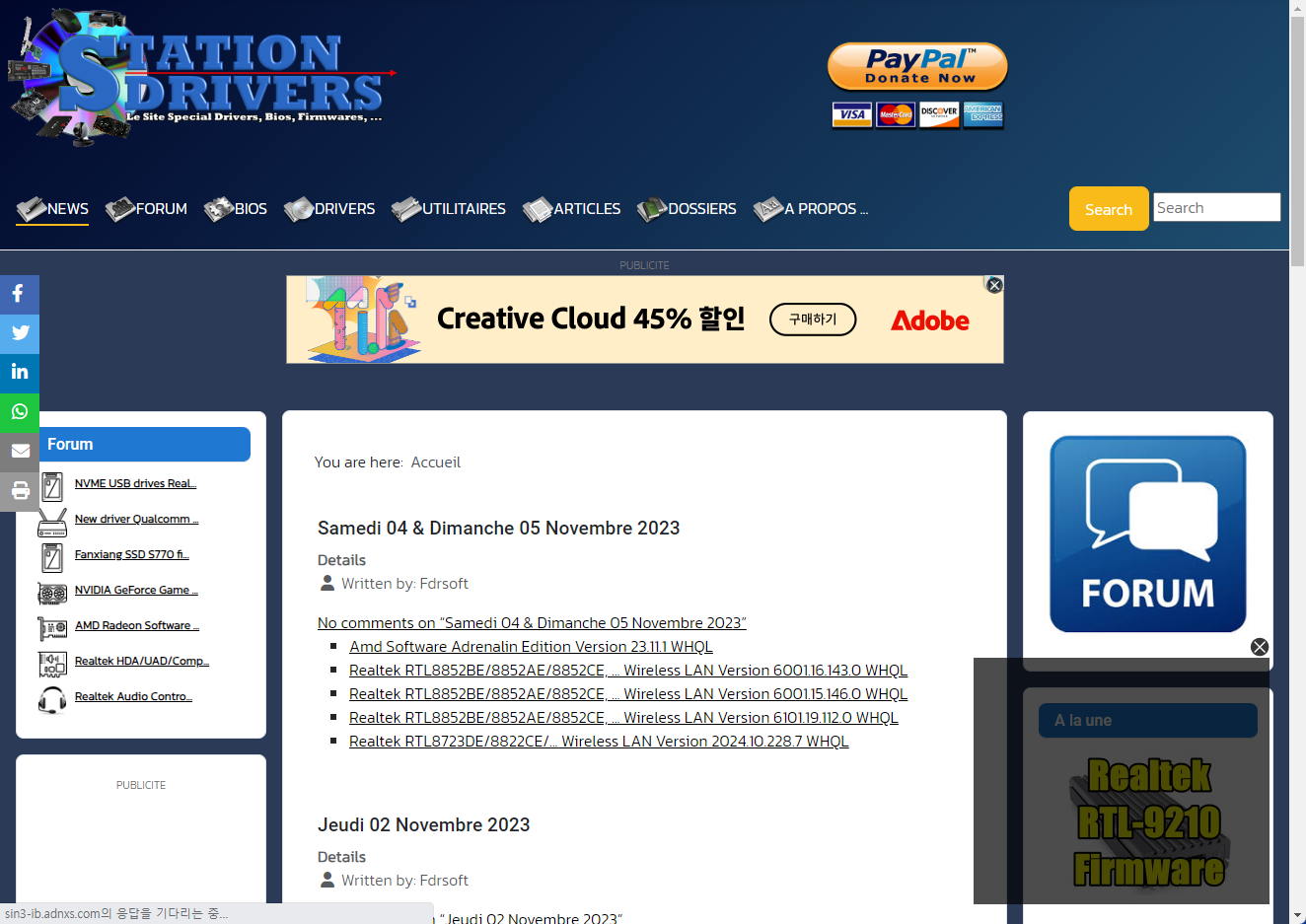
간단하게 제가 사용중인 PC 의 메인보드를 검색을 해보도록 하겠습니다. 비슷한 모델명이 있을수 있으므로 가능하면 제조사 까지 넣어서 검색을 하시면 조금더 빠르게 검색이 가능하실거에요. 저는 asus PRIME Z690-A 라고 검색을 해보았습니다.
실제로 검색을 해보시면 아래와 같이 검색이 되는걸 볼수가 있습니다. 비슷한 모델이 많으면 여러개의 결과가 표시 될수도 있습니다. 찾으시는 모델을 클릭을 해줍니다.
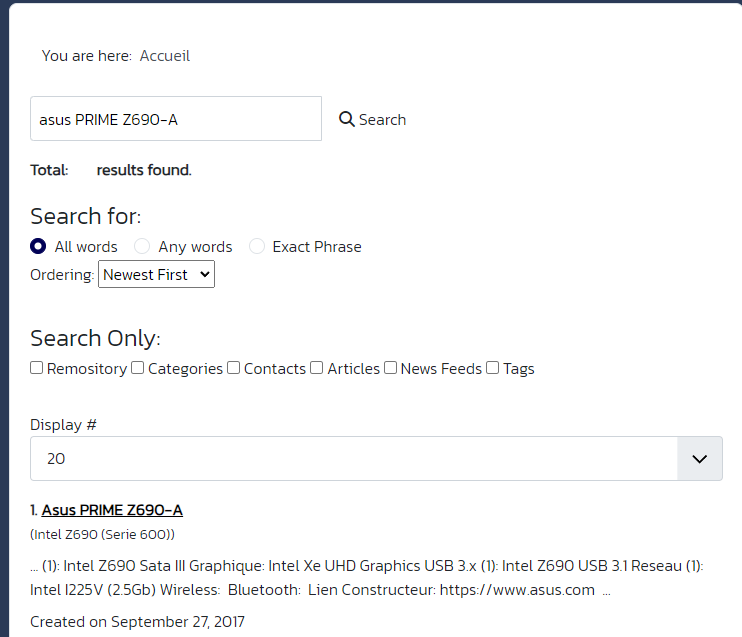
그러면 해당 모델의 이미지와 함께 스펙 그리고 Bios 부터 드라이버 까지 모두 한눈에 볼수가 있습니다. 바이오스 업데이트 업데이트시에 될수도 있지만 이렇게 직접 다운로드 받아서 업데이트 하는것도 방법입니다.
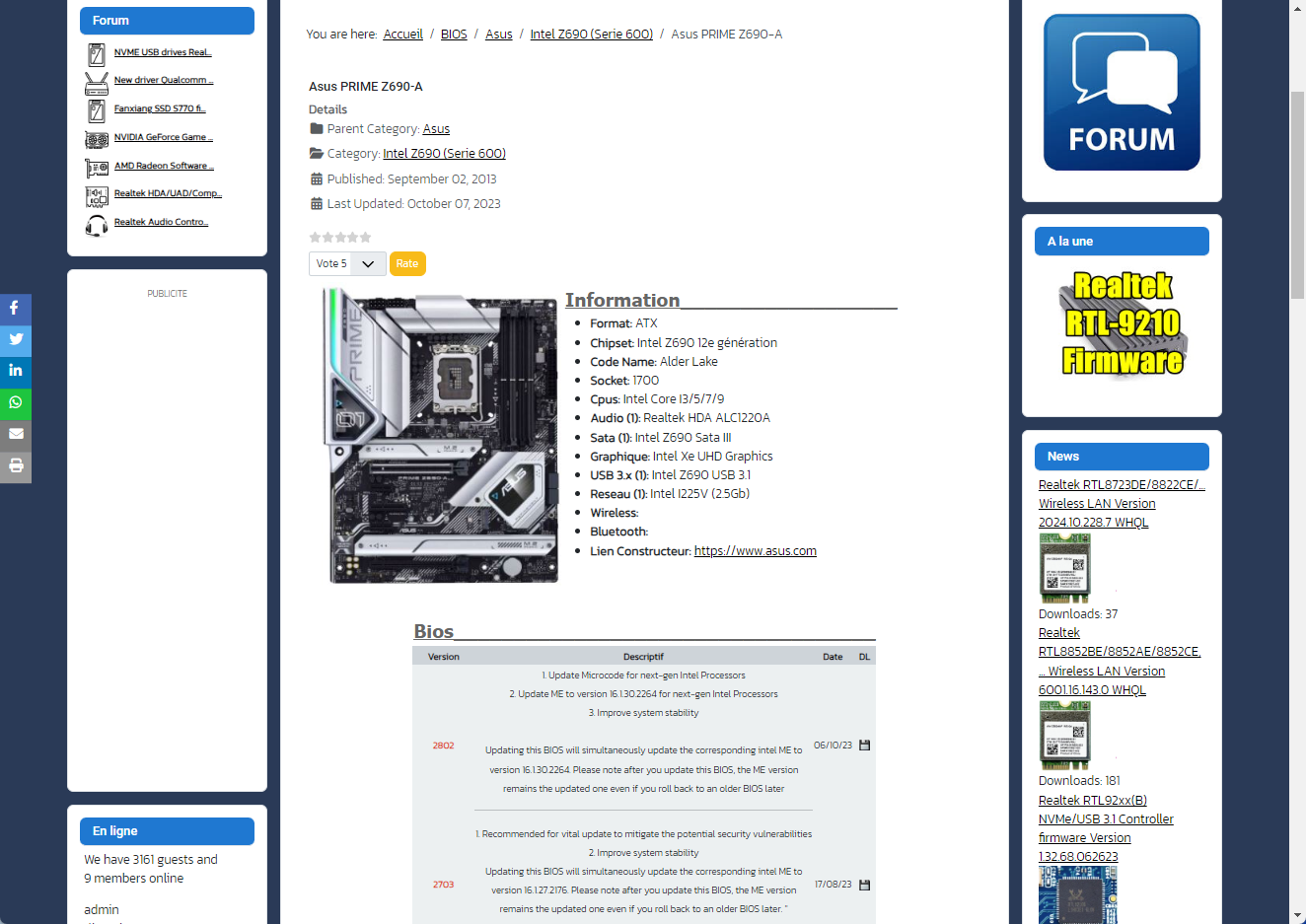
드라이버의 경우에는 종류별로 필요한 드라이버가 윈도우 버전별로 올라와 있습니다. 여기에는 펌웨어도 포함이 될수도 있고 그리고 해당 제조사에서 제공하는 유틸리티 소프트웨어도 다운로드를 받아 볼수가 있습니다. 파일들은 제일 최신 버전을 기준으로 오른쪽에 날짜와 함께 제공이 됩니다.
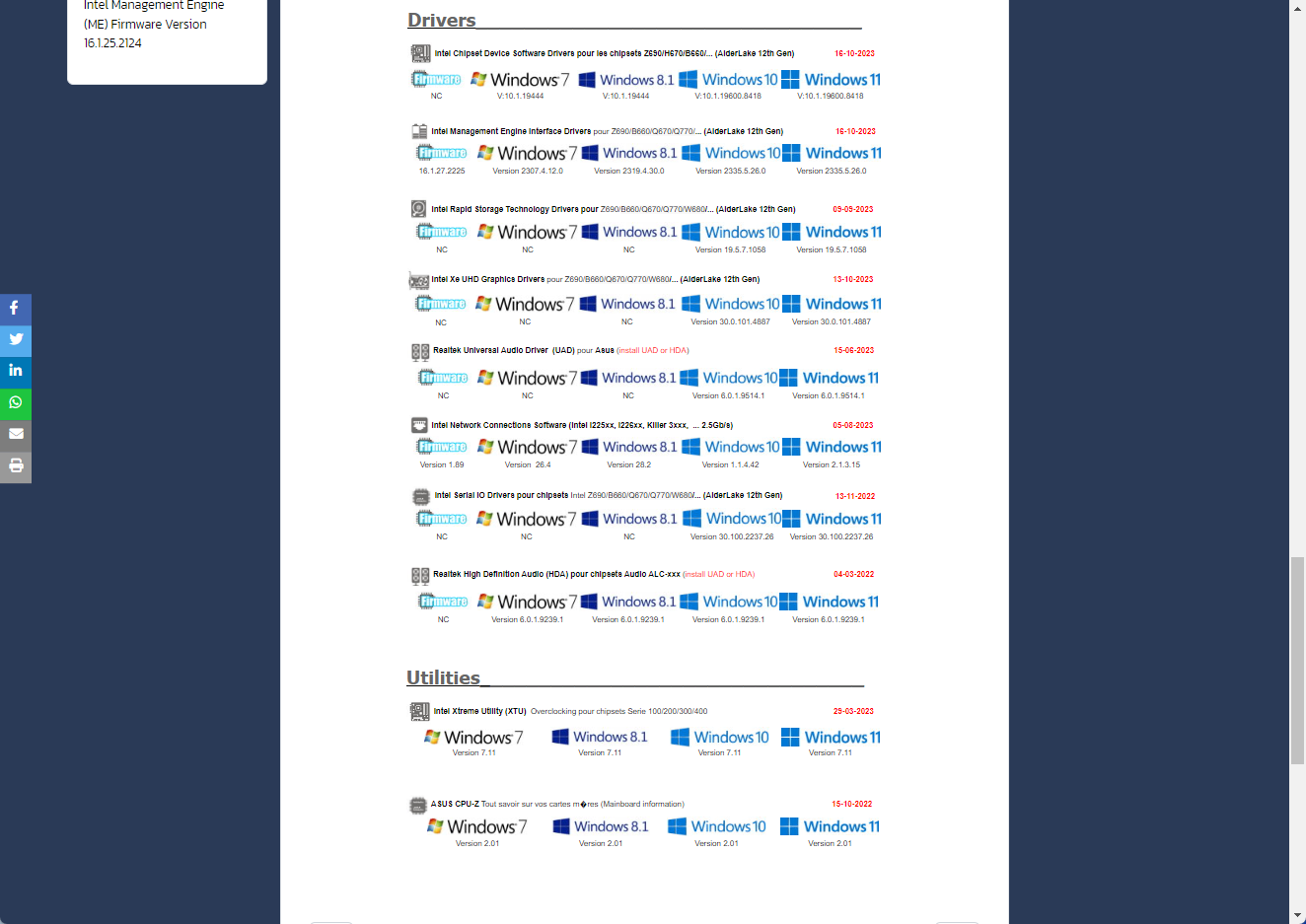
필요한 드라이버를 클릭을 하시면 해당 드라이버 종류와 함께 버전 정보 그리고 다운로드 링크를 제공하는 페이이지가 나옵니다. 여기에서 Download 를 클릭을 하시면 쉽게 다운로드 가능합니다.
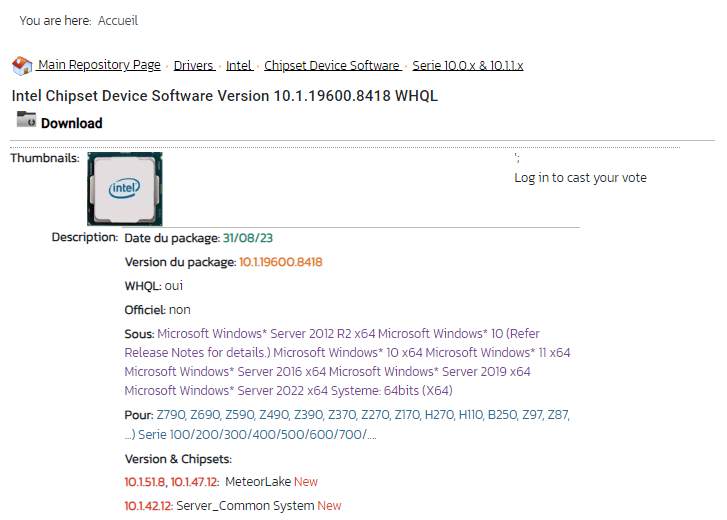
이런방식으로 필요한 내 PC 의 하드웨어들을 찾아서 드라이버를 설치를 하시면 됩니다. 이외에도 Snappy Driver Installer 를 사용하는 방법도 있는데요. 내 PC 드라이버 설치 쉽게 하는 Snappy Driver Installer 링크를 클릭을 하시면 해당 방법도 확인 하실수 있습니다.
이상으로 이번 글에서는 윈도우에서 장치 드라이버 최신 버전을 쉽게 찾아서 다운로드 하는 방법에 대해서 알아 보았습니다. 조립 PC 를 가지고 계시다면 윈도우 설치후에 참고 하셔서 드라이버를 최신 버전으로 설치해 보시기 바랍니다. ^^ 도움이 되셨다면 하단에 있는 구독 & 공감 & 댓글 많이 부탁 드립니다.
